Autodesk inventor. Работа в режиме модель. Браузер. Команды навигации. Базовые операции. Вспомогательная геометрия
Содержание
- 2. РАБОТА С СЕРВЕРОМ В начале каждого занятия необходимо: На рабочем столе открыть папку «Регистрация»; Запустить файл
- 3. НАЧАЛО РАБОТЫ В AUTODESK INVENTOR В начале каждого занятия необходимо: Запустить Autodesk Inventor Professional 2012; Вызвать
- 4. НАЧАЛО РАБОТЫ В AUTODESK INVENTOR При появлении диалогового окна нажимаем кнопку «Ок»
- 5. НАЧАЛО РАБОТЫ В AUTODESK INVENTOR Если в списке проектов отсутствует Ваш проект, то нажимаем кнопку «Обзор…»
- 6. НАЧАЛО РАБОТЫ В AUTODESK INVENTOR В проводнике указываем расположение управляющего файла проекта С:\RК1
- 7. НАЧАЛО РАБОТЫ В AUTODESK INVENTOR В списке проектов должен появиться Ваш проект, для продолжения работы нажимаем
- 8. ФАЙЛ-ШАБЛОН ДЕТАЛИ
- 9. ЗАДАЧА «ПЛОСКИЙ КОНТУР» Построить контур по размерам, затем выдавить толщиной 5 мм
- 10. РЕШЕННАЯ ЗАДАЧА
- 11. ЗАДАЧА «ПЛОСКИЙ КОНТУР» Построить контур по размерам, затем выдавить толщиной 5 мм
- 12. СОХРАНЕНИЕ ФАЙЛА МОДЕЛИ Кнопка «Inventor» > Команда «Сохранить» > «Сохранить»
- 13. СОХРАНЕНИЕ ФАЙЛА МОДЕЛИ Имя файла: ## Контур ## - номер варианта
- 14. БРАУЗЕР Вспомогательная геометрия Рабочие плоскости (ХY, XZ, YZ), рабочие оси (X, Y, Z), рабочая точка (0,0,0)
- 15. КОМАНДЫ ПОСТРОЕНИЯ. РЕЖИМ «МОДЕЛЬ»
- 16. БАЗОВЫЕ ОПЕРАЦИИ: ВЫДАВЛИВАНИЕ Построить два примитива: окружность, прямоугольник Центр окружности с координатами (0, 0)
- 17. БАЗОВЫЕ ОПЕРАЦИИ: ВЫДАВЛИВАНИЕ Завершить режим «Эскиз». Вкладка «Эскиз» > Панель «Выход» > Команда «Принять эскиз»
- 18. БАЗОВЫЕ ОПЕРАЦИИ: ВЫДАВЛИВАНИЕ Вкладка «Модель» Панель «Создать» Команда «Выдавливание»
- 19. БАЗОВЫЕ ОПЕРАЦИИ: ВЫДАВЛИВАНИЕ При вызове операции диалоговое окно команды может быть свернуто, необходимо его развернуть
- 20. БАЗОВЫЕ ОПЕРАЦИИ: ВЫДАВЛИВАНИЕ Вкладка «Форма»
- 21. БАЗОВЫЕ ОПЕРАЦИИ: ВЫДАВЛИВАНИЕ Вкладка «Форма» Группа «Контур» – группа, в которой выбираются геометрические элементы, необходимые для
- 22. БАЗОВЫЕ ОПЕРАЦИИ: ВЫДАВЛИВАНИЕ Вкладка «Форма» Группа «Результат» - группа, в которой выбирается результат выполняемой операции –
- 23. БАЗОВЫЕ ОПЕРАЦИИ: ВЫДАВЛИВАНИЕ Вкладка «Форма» Группа «Булевы операции» – группа, в которой выбирается одна из трех
- 24. БАЗОВЫЕ ОПЕРАЦИИ: ВЫДАВЛИВАНИЕ Вкладка «Форма» Группа «Булевы операции» «Пересечение» - создание элемента, занимающего объем пересечения выдавливаемого
- 25. БАЗОВЫЕ ОПЕРАЦИИ: ВЫДАВЛИВАНИЕ Вкладка «Форма» Группа «Ограничение» – группа, в которой назначается тип ограничения при построении
- 26. БАЗОВЫЕ ОПЕРАЦИИ: ВЫДАВЛИВАНИЕ Вкладка «Форма» Группа «Ограничение» «Расстояние» – создание элемента, ограниченного расстоянием (глубиной выдавливания), которое
- 27. БАЗОВЫЕ ОПЕРАЦИИ: ВЫДАВЛИВАНИЕ Вкладка «Форма» Группа «Ограничение» «Расстояние» – создание элемента, ограниченного расстоянием (глубиной выдавливания), которое
- 28. БАЗОВЫЕ ОПЕРАЦИИ: ВЫДАВЛИВАНИЕ Вкладка «Форма» Группа «Ограничение» «До выбранного» – создание элемента, ограниченного выбранной точкой, плоскостью
- 29. БАЗОВЫЕ ОПЕРАЦИИ: ВЫДАВЛИВАНИЕ
- 30. БАЗОВЫЕ ОПЕРАЦИИ: ВЫДАВЛИВАНИЕ
- 31. Поставить видимость контура БАЗОВЫЕ ОПЕРАЦИИ: ВЫДАВЛИВАНИЕ
- 32. БАЗОВЫЕ ОПЕРАЦИИ: ВЫДАВЛИВАНИЕ
- 33. БАЗОВЫЕ ОПЕРАЦИИ: ВЫДАВЛИВАНИЕ
- 34. БАЗОВЫЕ ОПЕРАЦИИ: ВРАЩЕНИЕ
- 35. БАЗОВЫЕ ОПЕРАЦИИ: ВРАЩЕНИЕ Вкладка «Модель» Панель «Создать» Команда «Вращение»
- 36. БАЗОВЫЕ ОПЕРАЦИИ: ВРАЩЕНИЕ
- 37. БАЗОВЫЕ ОПЕРАЦИИ: ВРАЩЕНИЕ «Эскиз» «Твердые» «Ось» – используется для указания отрезка или рабочей оси и в
- 38. БАЗОВЫЕ ОПЕРАЦИИ: ВРАЩЕНИЕ Вкладка «Форма» Группа «Результат» «Тело» «Поверхность»
- 39. БАЗОВЫЕ ОПЕРАЦИИ: ВРАЩЕНИЕ Вкладка «Форма» Группа «Булевы операции» «Объединение» «Вычитание» «Пересечение» «Создать новое тело»
- 40. БАЗОВЫЕ ОПЕРАЦИИ: ВРАЩЕНИЕ Вкладка «Форма» Группа «Ограничение» «Полный круг» «До выбранного» «Между» «Угол»
- 41. БАЗОВЫЕ ОПЕРАЦИИ: ВРАЩЕНИЕ Команда «Эскиз» Команда «Ось»
- 42. ИНСТРУМЕНТЫ И КОМАНДЫ НАВИГАЦИИ
- 43. ИНСТРУМЕНТЫ И КОМАНДЫ НАВИГАЦИИ
- 44. ИНСТРУМЕНТЫ И КОМАНДЫ НАВИГАЦИИ Видовой куб Видовой куб – инструмент для операций с видами, дающий возможность
- 45. ИНСТРУМЕНТЫ И КОМАНДЫ НАВИГАЦИИ Панель навигации Панель навигации – панель, обеспечивающая доступ к командам навигации
- 46. ПАНЕЛЬ НАВИГАЦИИ показать все показать рамкой зумировать панорамировать показать выбранные орбита вид грани
- 47. ПАНЕЛЬ НАВИГАЦИИ «Штурвал» – инструмент, позволяющий проводить навигацию в графическом окне различными способами
- 48. ПАНЕЛЬ НАВИГАЦИИ «Штурвал» – инструмент, позволяющий проводить навигацию в графическом окне различными способами «Зумировать» – динамическое
- 49. ПАНЕЛЬ НАВИГАЦИИ «Панорамировать» – перемещение модели детали относительно графического окна в любом направлении
- 50. ПАНЕЛЬ НАВИГАЦИИ «Свободная орбита» – свободное вращение модели детали относительно графического окна «Зависимая орбита» – вращение
- 51. ПАНЕЛЬ НАВИГАЦИИ «Зависимая орбита» – вращение модели детали вокруг ее вертикальной и горизонтальной осей «Вид грани»
- 52. ВСПОМОГАТЕЛЬНАЯ ГЕОМЕТРИЯ
- 53. ВСПОМОГАТЕЛЬНАЯ ГЕОМЕТРИЯ
- 54. ВСПОМОГАТЕЛЬНАЯ ГЕОМЕТРИЯ
- 55. РЕДАКТИРОВАНИЕ
- 56. РЕДАКТИРОВАНИЕ ЛОКАЛЬНОЕ ОБНОВЛЕНИЕ
- 57. РЕДАКТИРОВАНИЕ
- 58. ВСПОМОГАТЕЛЬНАЯ ГЕОМЕТРИЯ
- 59. ВСПОМОГАТЕЛЬНАЯ ГЕОМЕТРИЯ
- 60. ВСПОМОГАТЕЛЬНАЯ ГЕОМЕТРИЯ
- 61. БАЗОВЫЕ ОПЕРАЦИИ: ЛОФТ (ПО СЕЧЕНИЯМ)
- 62. БАЗОВЫЕ ОПЕРАЦИИ: ЛОФТ (ПО СЕЧЕНИЯМ)
- 63. БАЗОВЫЕ ОПЕРАЦИИ: СДВИГ
- 64. ВЫБОР БАЗОВОЙ ОПЕРАЦИИ Определение способа построения по формообразованию Выбор операции по критериям: Наименьший пересчет размеров для
- 65. ЭТАПЫ ПОСТРОЕНИЯ МОДЕЛИ Разбиение детали на элементы, из которых может состоять модель детали Определение расположения элементов
- 66. ПРИЗМА Задача: Требуется построить модель детали
- 67. ПИРАМИДА Задача: Требуется построить модель детали
- 69. Скачать презентацию


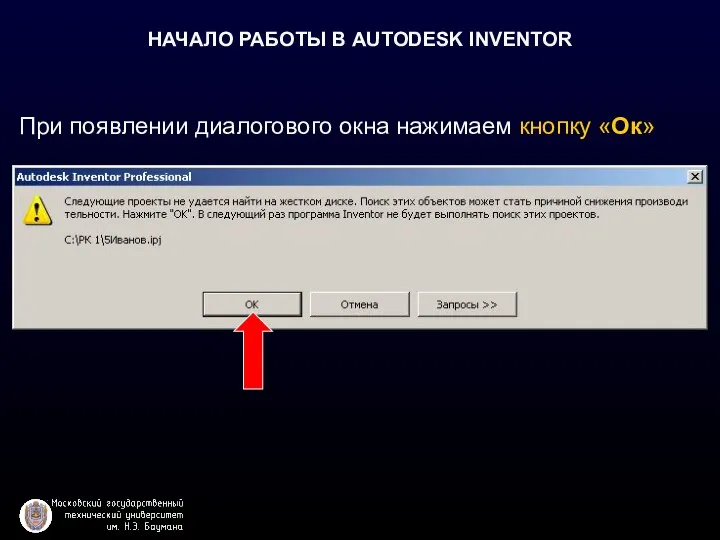
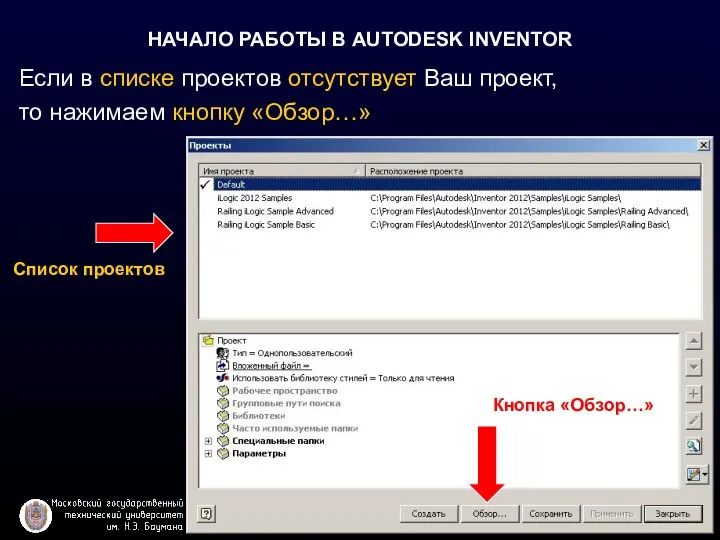
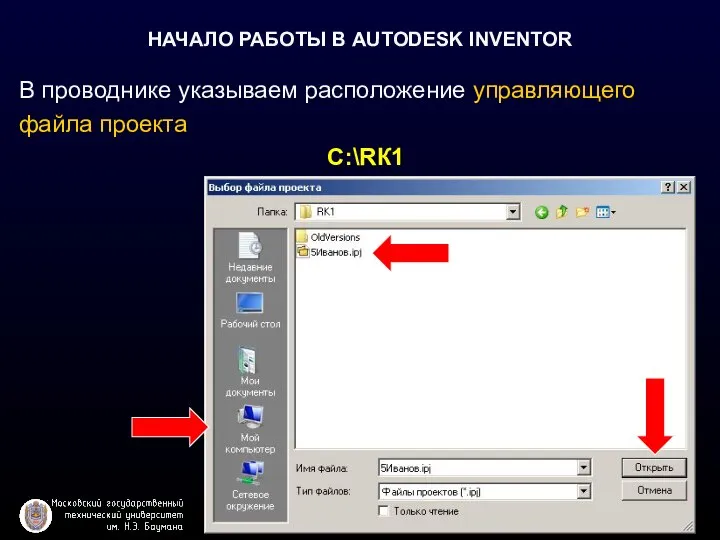

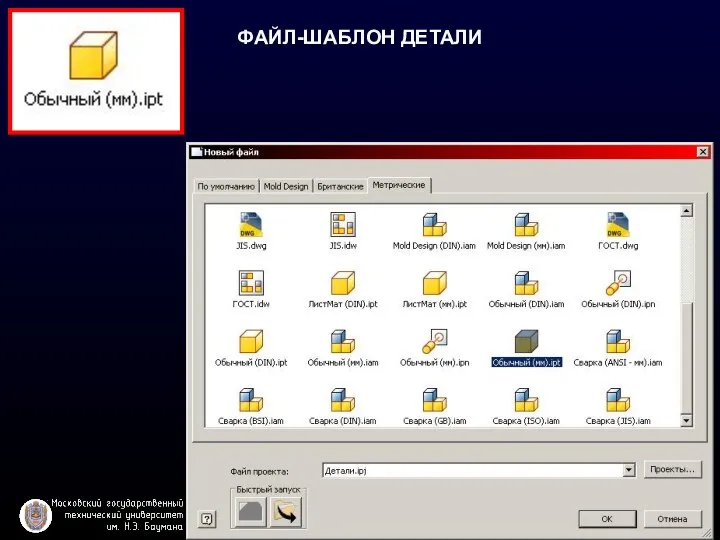




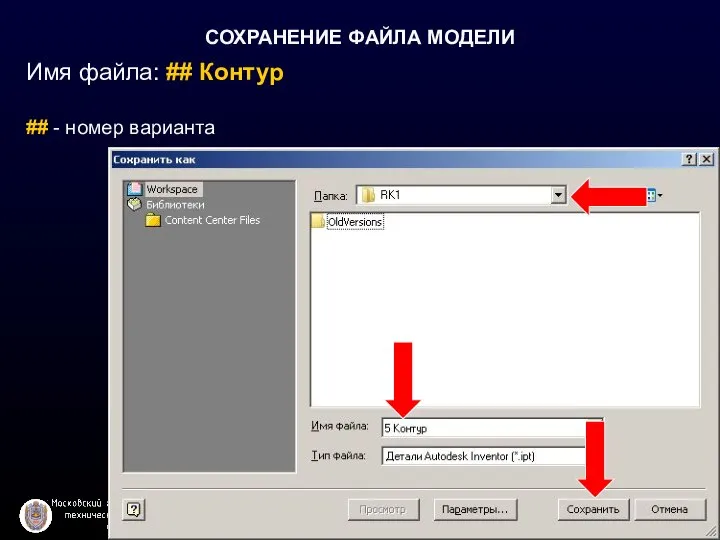
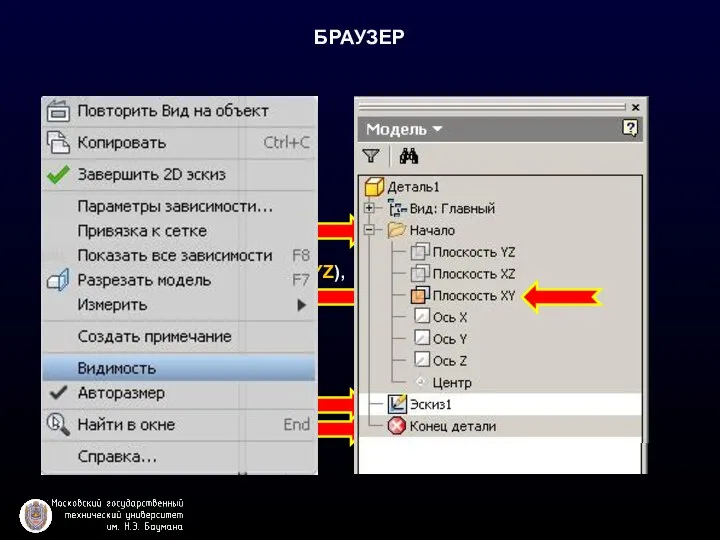

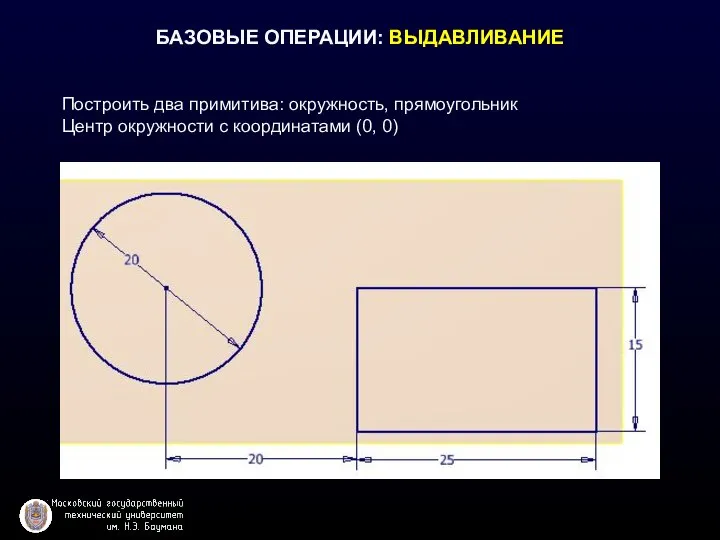


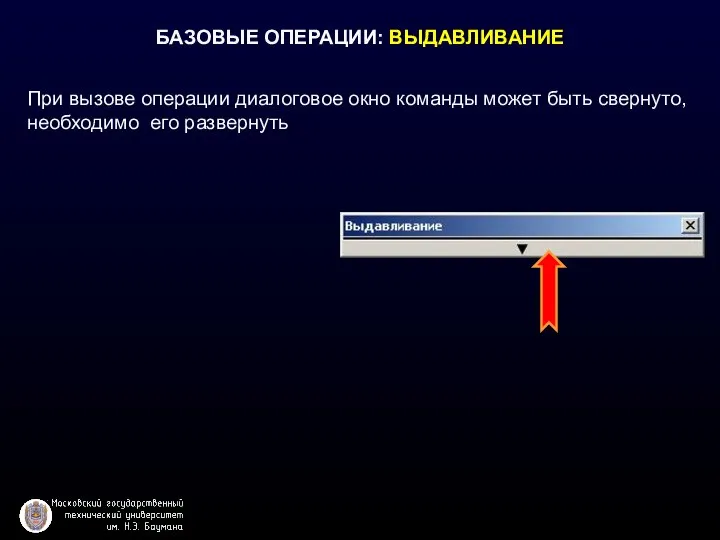


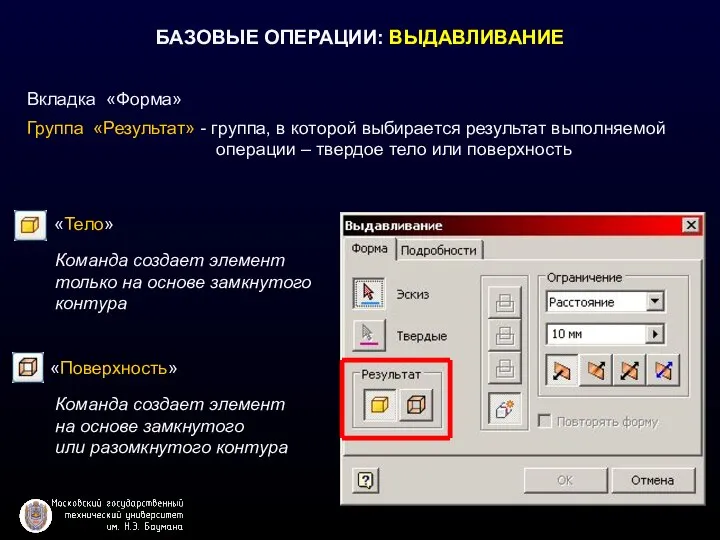






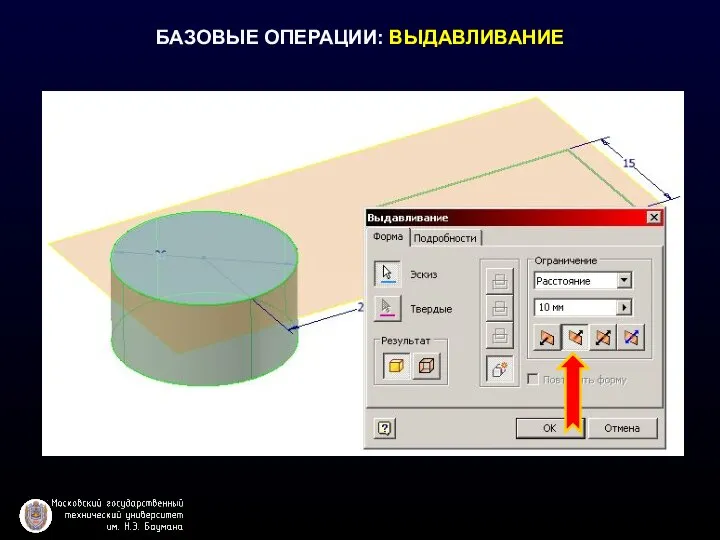



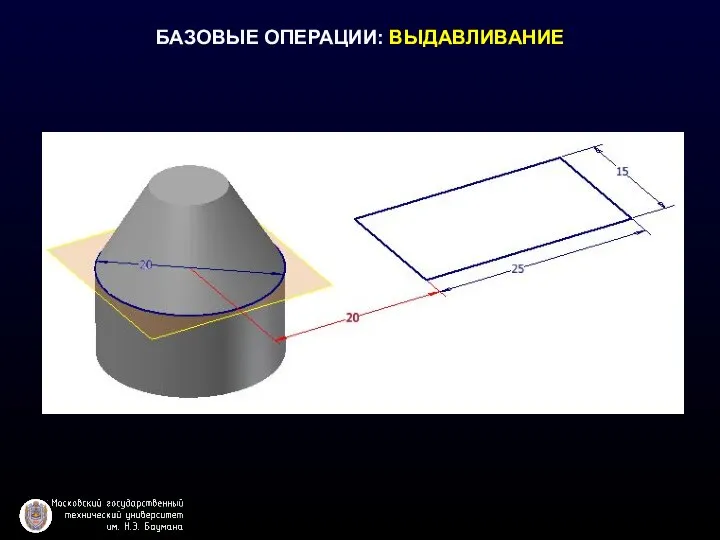
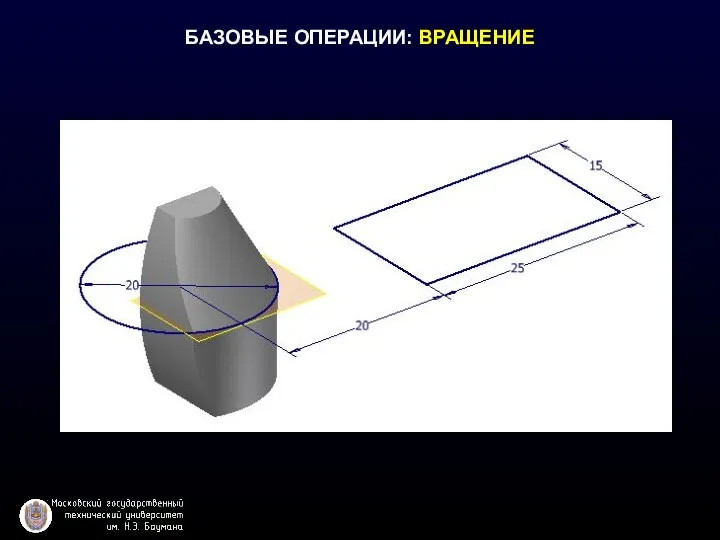














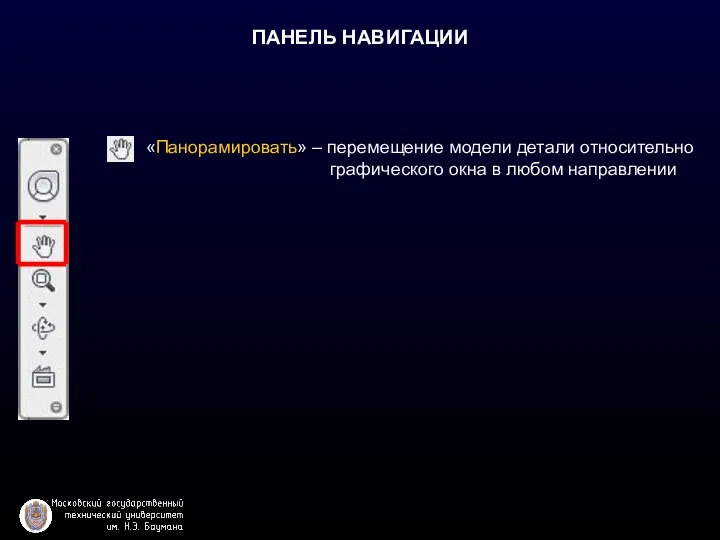





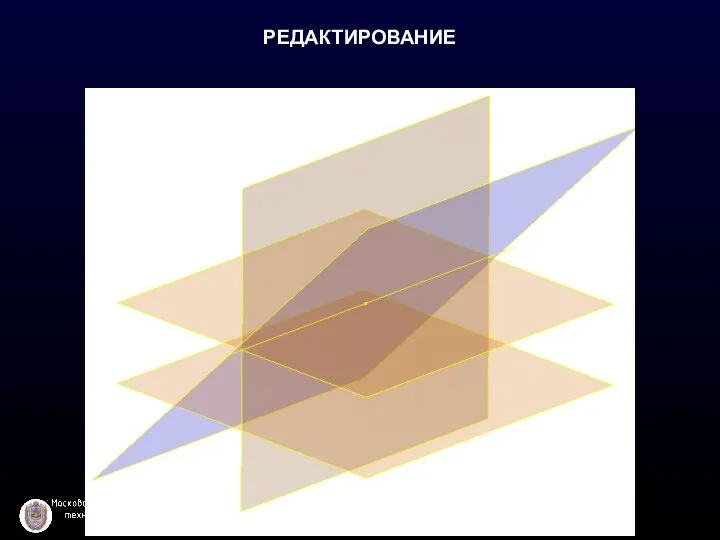

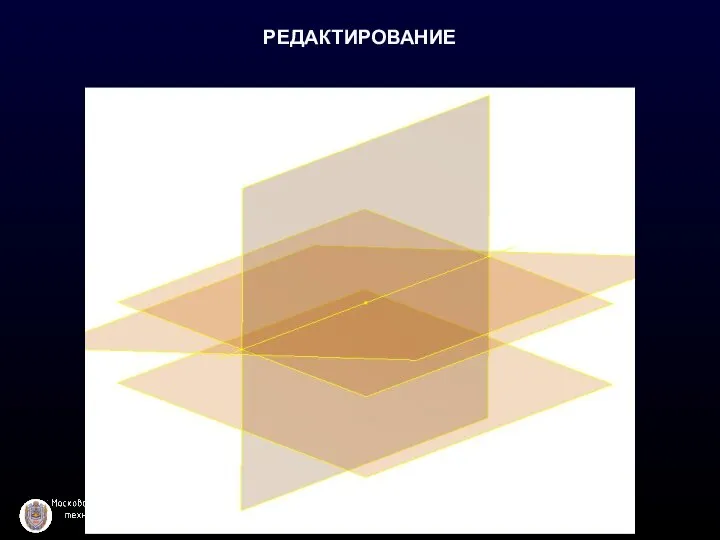




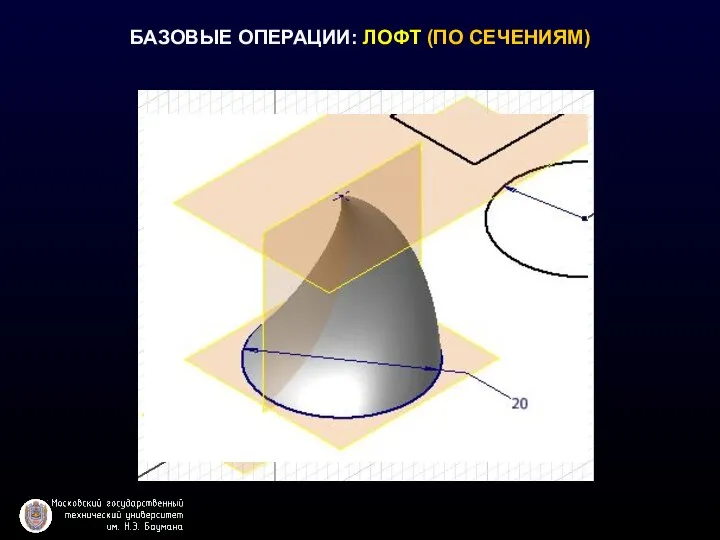



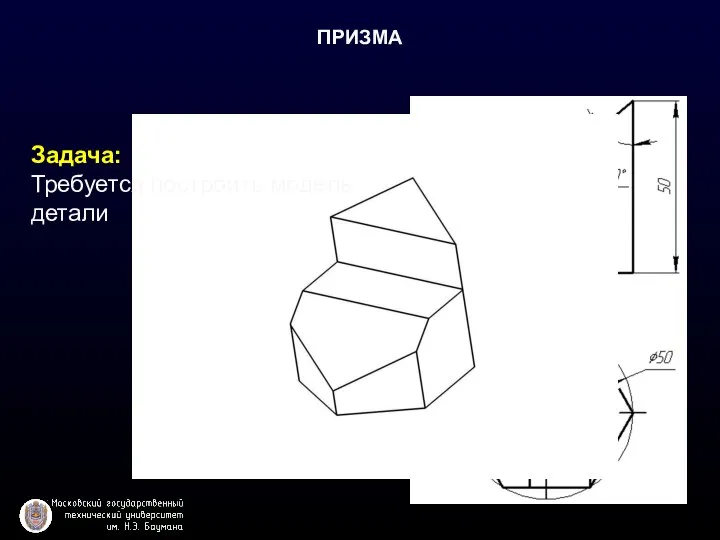
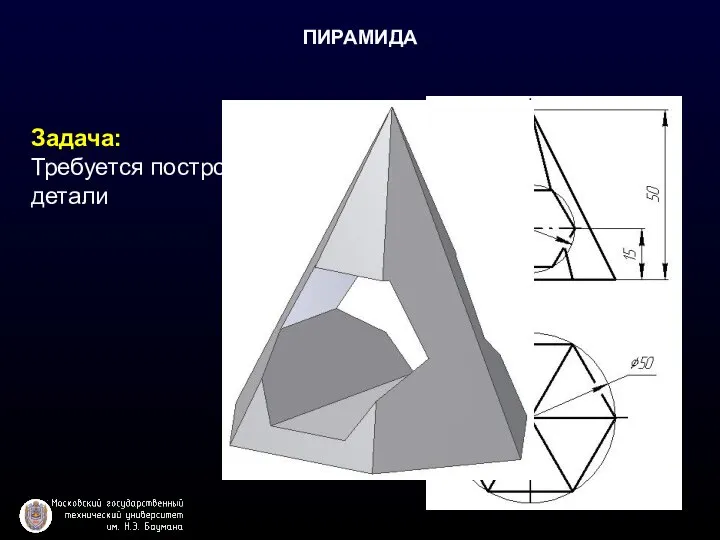
 Новый You Tube канал: Котейка в Майнкрафт
Новый You Tube канал: Котейка в Майнкрафт Виртуальные компьютерные музеи
Виртуальные компьютерные музеи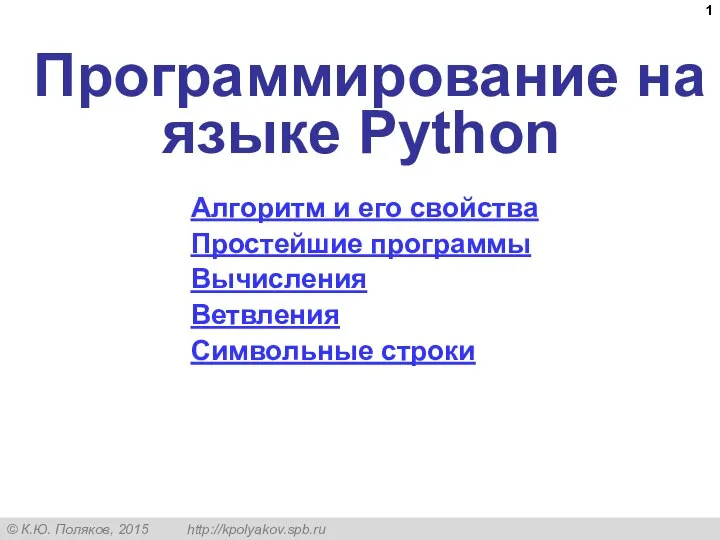 Программирование на языке Python
Программирование на языке Python Курс Microsoft Office
Курс Microsoft Office Вычисление суммы первых n элементов знакочередующегося степенного ряда
Вычисление суммы первых n элементов знакочередующегося степенного ряда Библиотека Requests API
Библиотека Requests API 06 Коммуникационные протоколы
06 Коммуникационные протоколы Сервис Bot Money
Сервис Bot Money Что такое мультимедиа
Что такое мультимедиа Развитие сетевых моделей компьютерных сетей
Развитие сетевых моделей компьютерных сетей Основные понятия БД
Основные понятия БД Instrukcja instalacji programu Maestro System operacyjny Windows
Instrukcja instalacji programu Maestro System operacyjny Windows Изучение программы PowerPoint (пауэр пойнт)
Изучение программы PowerPoint (пауэр пойнт) Системное мышление
Системное мышление Комитет Развитие общественных инноваций
Комитет Развитие общественных инноваций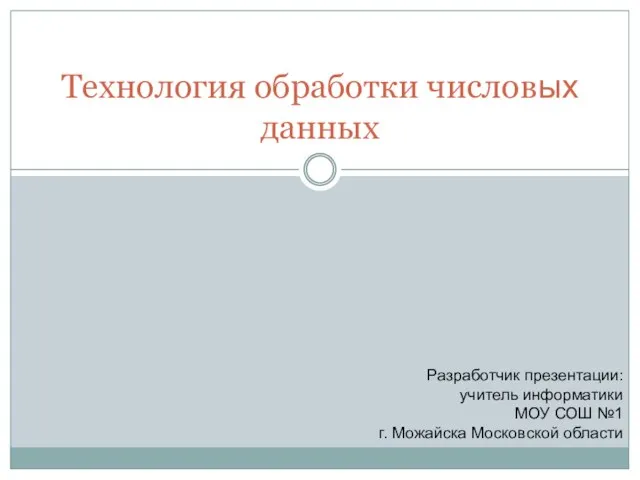 Презентация на тему Технологии обработки числовых данных
Презентация на тему Технологии обработки числовых данных  Авторукописи. Постановка проблемы
Авторукописи. Постановка проблемы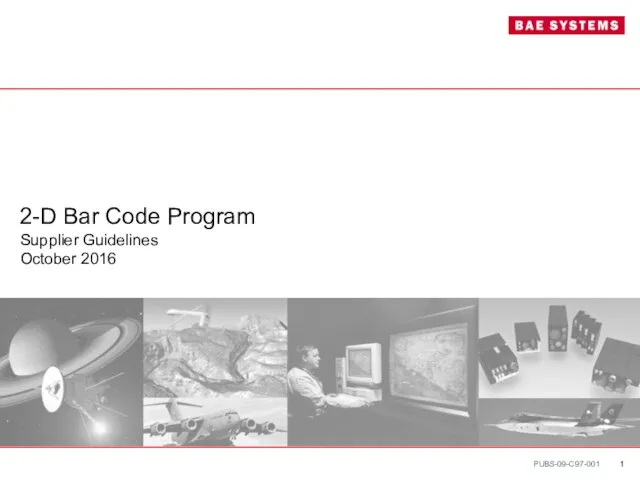 2-D Bar Code Program
2-D Bar Code Program Технология обработки информации
Технология обработки информации Техническая поддержка и проектирование 2019
Техническая поддержка и проектирование 2019 Инструкция по регистрации в программе лояльности Continental 2021
Инструкция по регистрации в программе лояльности Continental 2021 Информационно-образовательный проект PROнас
Информационно-образовательный проект PROнас Программирование на языках высокого уровня. Циклы while и do while. Вложенные циклы
Программирование на языках высокого уровня. Циклы while и do while. Вложенные циклы Назначение программирования
Назначение программирования Конвертация файлов с цифровой информацией в другие форматы
Конвертация файлов с цифровой информацией в другие форматы СПП ПромИндустрия. Шаблон сайта
СПП ПромИндустрия. Шаблон сайта Оператор div, mod в Pascal
Оператор div, mod в Pascal Моделирование. Модель
Моделирование. Модель